
Se stai risolvendo i problemi con il tuo Mac, probabilmente hai già visto questo consiglio: reimposta la NVRAM. Alcuni abitanti del forum ne parlano come una soluzione per tutte le instabilità del Mac, ma cosa è NVRAM? E quali problemi può effettivamente risolvere?
Cos'è la NVRAM?
Cominciamo spiegando cosa fa esattamente la NVRAM. Se disattivi il volume del tuo Mac, quindi riavvialo, non sentirai l'iconico suono di avvio . Come fa il tuo Mac a farcela? Perché le impostazioni del volume sono memorizzate nella NVRAM, a cui il firmware del Mac ha accesso anche prima che macOS inizi l'avvio. Secondo Istruzioni ufficiali di Apple , la NVRAM memorizza anche cose come la risoluzione dello schermo, le informazioni sul fuso orario e, soprattutto, da quale disco rigido eseguire l'avvio.
Queste sono tutte informazioni utili che il tuo sistema deve avere prima dell'avvio, ma in alcuni casi NVRAM corrotta può causare problemi al Mac o persino impedire l'avvio di macOS. Se hai problemi ad avviare il tuo Mac, vedi brevemente un punto interrogativo durante l'avvio o scopri che il tuo Mac si avvia costantemente dal disco rigido sbagliato, cancellare la NVRAM può essere d'aiuto. Non risolverà tutto, ma in genere non fa male provare, anche se potresti dover reimpostare il fuso orario, la risoluzione o altre impostazioni del genere se utilizzi quelle personalizzate.
Come resettare la tua NVRAM
Se desideri ripristinare la tua NVRAM, esistono due metodi principali. Il primo (e più affidabile) metodo inizia con lo spegnimento del computer. Quindi, premi il pulsante di accensione. Non appena senti il suono di avvio, tieni premuti contemporaneamente i tasti Comando, Opzione, P e R.
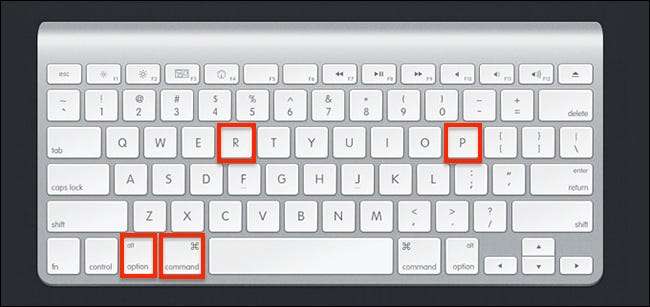
Tieni premuti i tasti. Alla fine il tuo Mac si riavvierà e sentirai di nuovo il suono di avvio. Sentiti libero di lasciare andare le chiavi quando ciò accade. La NVRAM dovrebbe essere ripristinata e il computer dovrebbe avviarsi normalmente.
Se possiedi un MacBook Pro della fine del 2016 (e presumibilmente altri Mac realizzati da allora) le cose funzionano in modo leggermente diverso. Apple ha ucciso il suo classico suono di avvio, quindi non lo sentirai. Invece, premi la scorciatoia da tastiera subito dopo aver acceso il Mac, quindi tieni premuti quei tasti per 20 secondi. La tua NVRAM dovrebbe essere ripristinata.
Come vedere cosa c'è nella tua NVRAM
Sei curioso di sapere cosa c'è effettivamente nella tua NVRAM? Apri il Terminale in macOS, che troverai in Applicazioni> Utilità. genere
nvram -xp
, quindi premere Invio. Vedrai il contenuto completo della tua NVRAM.
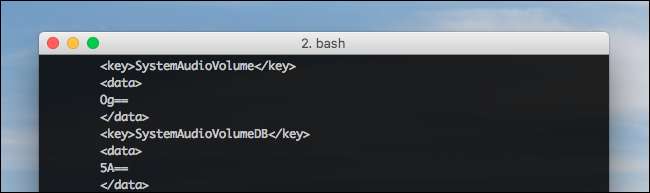
Non aspettarti che questo sia un'ottima lettura. Riconoscerai alcune cose, come i livelli del volume (nella foto sopra), ma vedrai anche un mucchio di chiavi criptiche. Quello che c'è qui varierà molto a seconda del tipo di Mac che hai e di altri dettagli sul tuo dispositivo.
Mentre abbiamo il terminale aperto, è anche possibile cancellare la NVRAM da qui, con il comando
nvram -c
. Dovrai riavviare il Mac per completare il ripristino, motivo per cui il metodo di scelta rapida da tastiera sopra è generalmente considerato una scommessa migliore.
La cancellazione della tua NVRAM non risolverà tutti i problemi del tuo Mac, ma può risolverne alcuni, in particolare se hai problemi ad avviare il tuo Mac. È anche una buona idea se hai problemi con le impostazioni del volume o della risoluzione dello schermo.
Crediti fotografici: Christoph Bauer , EricRobson214







